Ketika ada masalah driver, kode kesalahan ini mungkin muncul
- Pengguna yang berbeda mengalami Windows tidak dapat memuat kode driver perangkat 39 saat menambahkan perangkat keras baru ke perangkat mereka.
- Penyebab khusus kesalahan ini adalah masalah dengan paket driver Windows.
- Anda dapat mengatasi kesalahan ini dengan melakukan Pemulihan Sistem, seperti yang dijelaskan di bawah ini.
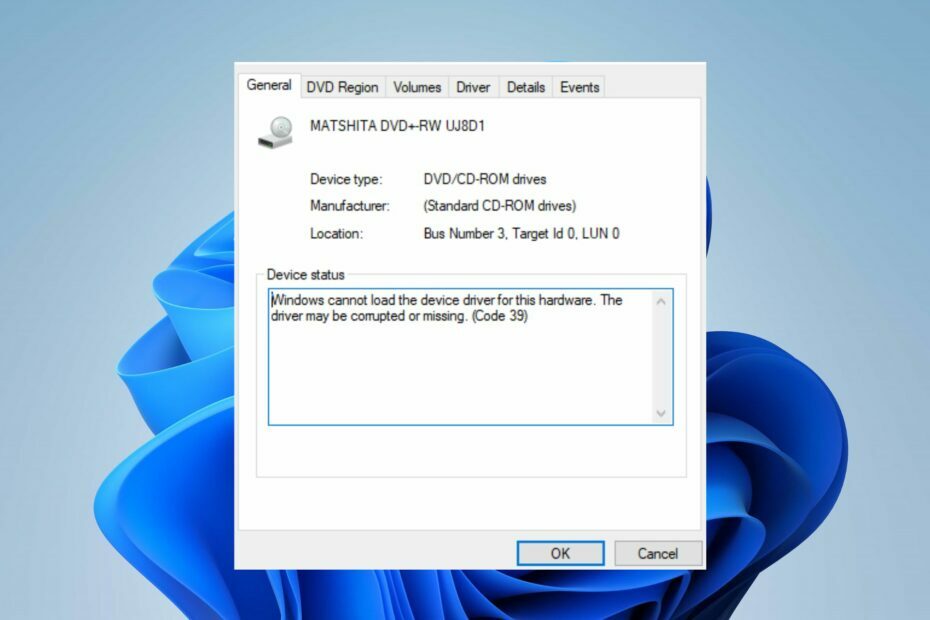
XINSTALL DENGAN MENGKLIK FILE DOWNLOAD
Perangkat lunak ini akan menjaga dan menjalankan driver Anda, sehingga menjaga Anda aman dari kesalahan umum komputer dan kegagalan perangkat keras. Periksa semua driver Anda sekarang dalam 3 langkah mudah:
- Unduh DriverFix (file unduhan terverifikasi).
- Klik Mulai Pindai untuk menemukan semua driver yang bermasalah.
- Klik Perbarui Driver untuk mendapatkan versi baru dan menghindari malfungsi sistem.
- DriverFix telah diunduh oleh 0 pembaca bulan ini.
Pengguna cenderung memasang perangkat keras baru di perangkat mereka untuk meningkatkan kinerja sistem. Namun, pengguna telah melaporkan mengalami kesalahan perangkat keras dan komunikasi driver pada perangkat mereka.
Dengan demikian, Pada artikel ini, kita akan membahas beberapa metode efektif untuk mengatasi kesalahan Windows tidak dapat memuat kode driver perangkat 39. Juga, Anda dapat membaca tentang cara memperbaiki masalah driver di windows OS.
Mengapa Windows tidak dapat memuat perangkat dan memberikan kode kesalahan 39?
Faktor yang berbeda dapat menyebabkan Windows tidak memuat kode kesalahan driver perangkat 39. Beberapa penyebab tercantum di bawah ini.
- Masalah pengemudi – Paket driver sistem memungkinkan sistem operasi Windows untuk berkomunikasi secara efektif dengan komponen perangkat keras sistem. Dengan demikian, paket driver sistem yang kedaluwarsa atau rusak dapat menyebabkan kode driver perangkat 39 di komputer Anda.
- File sistem rusak – Efek dari aktivitas virus, sektor hard disk yang korup, dan konflik perangkat lunak dapat menyebabkan korup atau file sistem Windows hilang di komputer. Oleh karena itu, registri sistem yang rusak dapat menyebabkan OS Windows tidak memuat driver perangkat keras perangkat.
- Kegagalan perangkat keras – Bagian perangkat keras sistem dapat rusak karena keausan, lonjakan daya, dan sistem yang terlalu panas dapat menyebabkan komponen tidak terhubung dengan sistem operasi. Selain itu, komponen perangkat keras yang tidak kompatibel dapat menyebabkan Windows tidak memuat kode kesalahan driver perangkat 39.
Yang disebutkan di atas adalah penyebab spesifik kode kesalahan driver perangkat 39, yang bervariasi di berbagai perangkat.
Apa yang dapat saya lakukan jika Windows tidak dapat memuat kode kesalahan perangkat 39?
Terapkan pemeriksaan awal berikut:
- Pindai perangkat Anda dengan antivirus.
- Restart PC Anda dalam mode Aman.
- Periksa daftar kompatibilitas perangkat keras Windows (HCL).
- Ganti bagian perangkat keras – mencoba komponen perangkat keras baru pada PC pengguna akan membantu memastikan apakah kesalahan terkait dengan bagian yang tidak kompatibel.
Lanjutkan dengan langkah lanjutan berikut jika kesalahan tetap ada.
1. Perbarui drive Windows
- tekan Windows + SAYA kunci untuk membuka Pengaturan Windows.
- Arahkan ke pembaruan Windows tab dan pilih Opsi lanjutan.

- Klik pada pilih Pembaruan Opsional.

- Klik tombol tarik-turun di Pembaruan Pengemudi dan centang daftar pembaruan yang tersedia.
- Pilih Perbarui dan Instal tombol dan tunggu driver untuk menginstal.
Memperbarui driver Windows akan membantu komunikasi efektif Sistem Operasi dengan komponen perangkat keras yang baru dipasang.
Kiat ahli:
SPONSOR
Beberapa masalah PC sulit diatasi, terutama terkait dengan repositori yang rusak atau file Windows yang hilang. Jika Anda mengalami masalah dalam memperbaiki kesalahan, sistem Anda mungkin rusak sebagian.
Kami merekomendasikan menginstal Restoro, alat yang akan memindai mesin Anda dan mengidentifikasi kesalahannya.
klik disini untuk mengunduh dan mulai memperbaiki.
Pengguna dapat membaca tentang cara memperbarui paket driver sistem pada Windows di perangkat mereka.
- Apa Penyebab USBSTOR.SYS Blue Screen Error & Cara Memperbaikinya
- Perbaiki: Folder Terkompresi (Zip) Tidak Valid
- rtf64x64.sys: Cara Memperbaiki Kesalahan Blue Screen of Death ini
2. Jalankan Pemulihan Sistem
- Tekan Windows + R kunci untuk membuka berlari kotak dialog, ketik kontrol, lalu tekan Memasuki untuk membuka Panel kendali.
- Memasukkan pemulihan di bilah pencarian Panel Kontrol dan pilih Pemulihan.

- Kemudian klik Buka Pemulihan Sistem.

- Klik Berikutnya di jendela Pulihkan file sistem dan pengaturan.

- Memilih titik pemulihan yang ingin Anda pulihkan, lalu klik Pindai program yang terpengaruh.
Melakukan pemulihan sistem akan memecahkan semua pengaturan atau aktivitas terbaru yang dapat menyebabkan windows tidak memuat kode kesalahan driver perangkat 39. Membaca cara memperbaiki Restore Point jika tidak berfungsi di PC Anda.
Anda juga dapat mencoba program otomatis seperti Pemulihan untuk mendeteksi file sistem yang rusak dan menemukan komponen baru yang sehat sebagai pengganti dari repositori besarnya.
3. Hapus nilai registri UpperFilters dan LowerFilters
- tekan Windows tombol, ketik regedit, dan tekan Memasuki untuk membuka Editor Registri.
- Salin dan tempel bagian berikut ke file Anda Editor Registri bilah alamat dan tekan Memasuki:
HKEY_LOCAL_MACHINE\SYSTEM\CurrentControlSet\Control\Class\
- Temukan folder perangkat yang bermasalah di bawah Kelas folder dan hapus Filter Bawah dan Filter Atas dalam folder perangkat.

- Tutup Editor Registri Windows dan restart PC Anda.
Langkah-langkah di atas berlaku untuk pengguna yang dapat menemukan LowerFilters dan UpperFilters di folder. Anda dapat membaca tentang cara memperbaiki registry yang rusak di windows 11.
Perhatikan bahwa Anda harus memperbaiki bagian perangkat keras yang rusak jika kesalahan berlanjut setelah mencoba semua rekomendasi di atas.
Alternatifnya, baca tentang cara memperbaiki kesalahan mengaktifkan Windows setelah perubahan perangkat keras di PC. Juga, periksa panduan kami tentang cara mendiagnosis perangkat keras pada Windows 11 OS.
Kesimpulannya, jika ada pertanyaan atau saran lebih lanjut mengenai masalah Windows tidak memuat kode driver perangkat 39 ini, maka jatuhkan di bagian komentar.
Masih mengalami masalah? Perbaiki dengan alat ini:
SPONSOR
Jika saran di atas belum menyelesaikan masalah Anda, PC Anda mungkin mengalami masalah Windows yang lebih dalam. Kami merekomendasikan mengunduh alat Perbaikan PC ini (diberi peringkat Hebat di TrustPilot.com) untuk mengatasinya dengan mudah. Setelah instalasi, cukup klik Mulai Pindai tombol dan kemudian tekan pada Perbaiki Semua.
![[Fixed] bcp47mrm.dll hilang dari kesalahan komputer Anda your](/f/0ce6549a5eee7392bbeab8eb6b4e0fb0.jpg?width=300&height=460)

